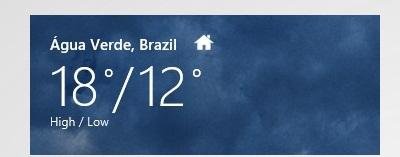
Se você já abriu o Windows 8, mesmo que poucas vezes, pode ter observado que há uma aplicação para a previsão do tempo na tela inicial do SO. No entanto, nem sempre ela está configurada com a cidade na qual você tem interesse. Porém, há uma maneira bem simples de resolver esse contratempo, bem como a de adicionar quantos locais você quiser.
Para adicionar vários “tiles” com a previsão do tempo na tela inicial do Windows, basta seguir os passos abaixo.
Adicionando os tiles
Primeiro, acesse a tela inicial (ou “Start”) do Windows 8 e abra o aplicativo “Weather”.
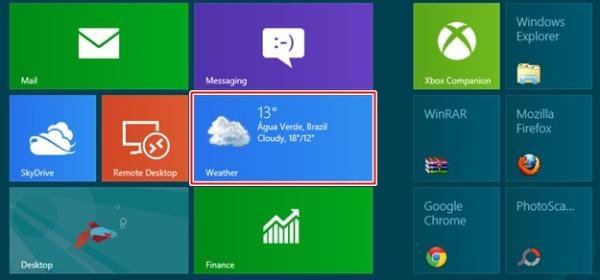
Uma vez que o programa esteja aberto na tela (o que pode levar alguns instantes), clique nele com o botão direito do mouse. Observe que uma barra é aberta na parte superior da tela. Ali, clique na alternativa “Places”.
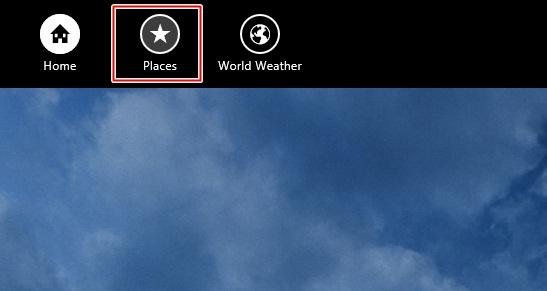
Veja que um botão com um símbolo de “+” é aberto na tela. Clique nele para adicionar a cidade desejada.
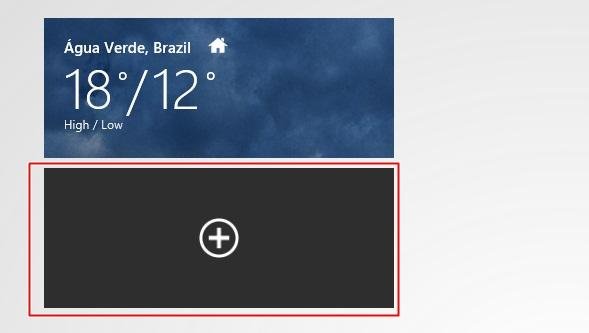
Feito isso, uma nova tela é aberta. Nela, você precisa digitar o nome da localidade que você quer adicionar à previsão do tempo. À medida que você começa a inserir o termo, provavelmente ele já é encontrado pela busca em tempo real. Clique no resultado desejado e utilize a alternativa “Add”. Ao término dessa etapa, o novo local já aparece na tela do programa.
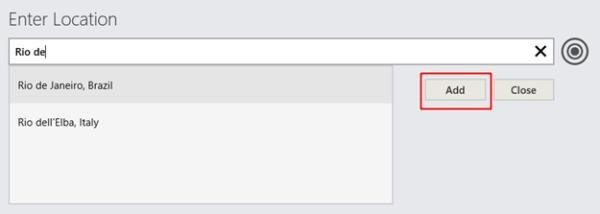
Agora, vamos adicioná-lo na tela de “Start”. Para isso, clique na cidade adicionada com o botão direito do mouse. Uma nova barra é aberta na parte inferior da tela e nela você deve escolher a alternativa “Pin”.
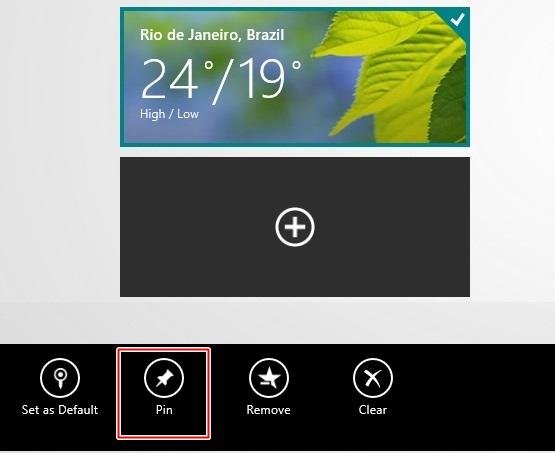
Nisso, uma janela é aberta para que você possa digitar um nome que identifique a previsão adicionada. Após inserir o texto (o que é completamente opcional), clique no botão “Pin to start”. Terminado este passo, o seu novo “tile” com a previsão do tempo configurada já aparece na tela de “Start” do Windows 8.
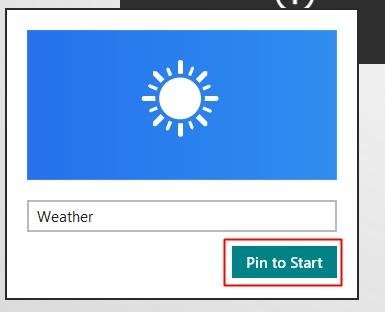
Para adicionar outras cidades, basta repetir o procedimento para cada uma delas. Vale também reforçar que, embora a identificação do local (na hora de “fixar”) seja opcional, ela pode ser interessante para facilitar a visualização.
Categorias


























